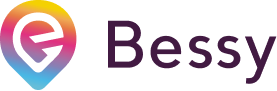Automatische bevestiging versturen van ingeplande afspraak
Ga naar Automations en maak een nieuwe automation aan.

Geef de automation een naam
Geef de automation bijvoorbeeld de naam 'Automatische afspraakbevestiging' en klik op aanmaken. Hierna kan je de automation direct openen.

De automation instellen
We gaan nu de automation instellen. Om automatisch een bevestiging te sturen wanneer de afspraak is ingepland, moet je de volgende kaarten het veld inslepen:
Trigger ➝ Taken ➝ Gebeurtenis ➝ Taak ingepland
Filter ➝ Categorie is ➝ Kies hier een taak categorie naar keuze
Actie ➝ Berichten ➝ Stuur e-mail ➝ Selecteer hier het template 'Afspraak bevestiging' en als ontvanger 'Contactpersoon' om de bevestiging naar de klant te versturen.

Kaarten verbinden
Je kan nu de kaartjes met elkaar verbinden door pijlen te trekken.

Automation activeren
Klik nu op de play button rechtsonder de automation en de automation is geactiveerd.